向日葵远程控制软件如何开启黑屏模式,本章给大家带来的内容是向日葵远程控制软件。你知道向日葵远程控制软件中如何开启黑屏模式吗?下面,小编就为大家带来如何在向日葵远程控制软件中开启黑屏模式,一起来看看吧。
向日葵远程控制软件如何开启黑屏模式?向日葵远程控制软件如何开启黑屏模式
步骤1:打开计算机上安装的“向日葵”应用程序。
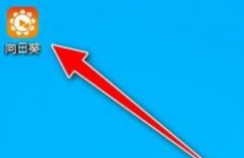
第二步:进入软件操作主界面,点击“右上角”的“三”符号样式图标按钮。
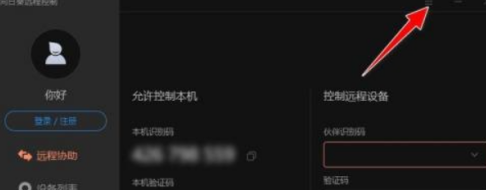
步骤3:单击下拉菜单中的“设置”菜单。
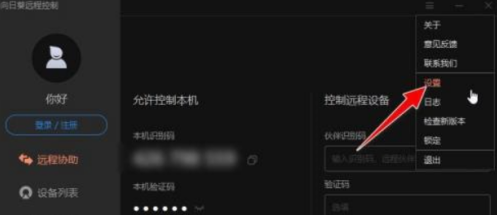
第四步:进入“系统设置”操作对话框,默认打开“常规”菜单栏。
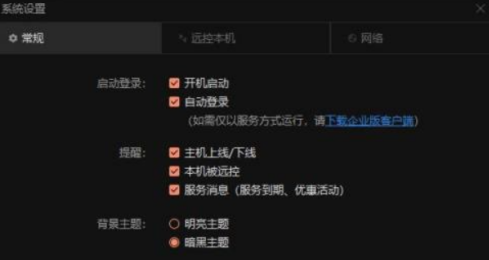
步骤5:切换到“控制本机”菜单栏,找到“隐私设置”项。默认情况下,“启用黑屏”选项处于“禁用”状态。
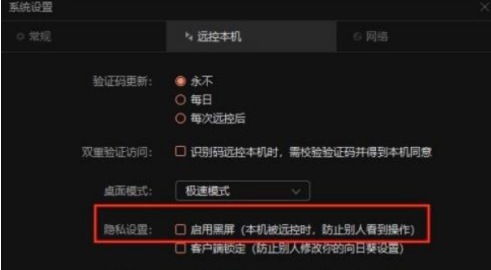
第六步:勾选“启用黑屏(远程控制机器时防止他人看到操作)”前面的复选框,应用程序将立即生效。

以上就是小编带来的向日葵远程控制软件中开启黑屏模式的方法。更多相关信息和教程请关注本站。
向日葵远程控制软件如何开启黑屏模式,以上就是本文为您收集整理的向日葵远程控制软件如何开启黑屏模式最新内容,希望能帮到您!更多相关内容欢迎关注。
